Hướng dẫn chạm 2 lần mở màn hình điện thoại Android, Samsung, Oppo
Tính năng chạm 2 lần mở màn hình Android được hầu hết các nhà sản xuất thiết lập sẵn trên thiết bị Android của mình, nhờ vậy người dùng có thể xem thông tin trên điện thoại một cách nhanh chóng, tiện lợi mà không cần mở khóa màn hình điện thoại hay nhấn vào nút nguồn vật lý như thông thường.
Bài viết liên quan
- Tự động thay đổi ảnh nền trên màn hình Lock Screen Windows 10
- Vô hiệu hóa màn hình Lock Screen trong Windows 8
- Ẩn biểu tượng mạng trên màn hình Lock Screen trên Windows 10
- Cách chụp màn hình khóa trên Windows 10, màn hình đăng nhập, Login Screen, Lock Screen
- Cách phá khóa màn hình Xiaomi khi quên mật khẩu
Tính năng chạm 2 lần mở màn hình điện thoại Android được nhiều nhà sản xuất cài đặt trên các sản phẩm của mình. Tuy nhiên, tùy theo các mẫu điện thoại, người dùng sẽ cần sử dụng cách thức khác nhau để kích hoạt.
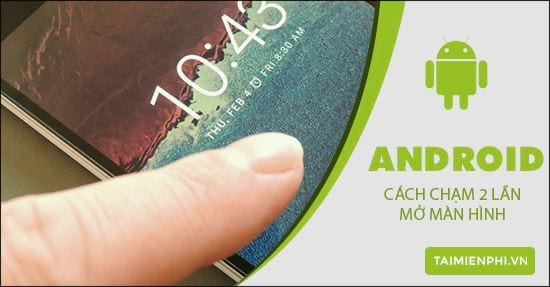
Chạm 2 lần mở màn hình điện thoại Android
Trong bài viết này, Taimienphi sẽ tổng hợp gửi đến bạn các chạm 2 lần mở màn hình điện thoại của các dòng điện thoại Android phổ biến hiện nay.
Cách chạm 2 lần mở màn hình trên trên Android
Với hầu hết các dòng điện thoại Android hiện nay, người dùng có thể kích hoạt tính năng chạm 2 lần mở màn hình thông qua các bước sau.
Bước 1: Đầu tiên bạn vào mục Cài đặt từ màn hình làm việc chính của thiết bị;

Bước 2: Trong màn hình Cài đặt vừa hiện ra, bạn chọn Hiển thị ;

Bước 3: Lúc này bạn sẽ thấy tính năng Chạm màn hình 2 lần để đánh thức thiết bị , hãy gạt phải thanh trượt để kích hoạt nó;
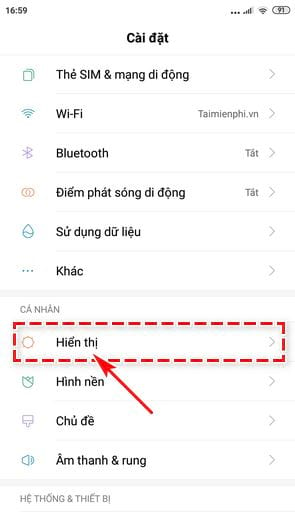
Các thao tác hướng dẫn được Taimienphi thực hiện trên điện thoại Redmi Note 4 . Với các thiết bị Android sẽ có đôi chút khác biệt, để tìm hiểu kỹ hơn, mời bạn tham khảo thêm nội dung tiếp theo.
Điện thoại Asus: Bạn vào mục Cài đặt chọn Zenmotion , sau đó kích hoạt tính năng Màn hình tắt/mở ;
Điện thoại Oppo: Người dùng vào phần Cài đặt , sau đó chọn Cử chỉ & chuyển động . Tiếp tục nhấn vào Cử chỉ khi màn hình tắt và thiếp lập Nhấp đúp để mở màn hình ;
Điện thoại Lenovo: Để kích hoạt tính năng chạm 2 lần mở màn hình điện thoại, bạn cần vào Cài đặt , nhấn vào thư mục Riêng sau đó chọn Nhấn hai lần để bật/tắt màn hình ;
Điện thoại HTC: Trong phần Cài đặt trên thiết bị , bạn chọn Màn hình & cử chỉ . Tiếp theo bật tính năng Kích hoạt thông minh .
Điện thoại Sony: Tại màn hình Cài đặt , bạn chọn thư mục Màn hình. Trong cửa sổ mới hiển thị hãy kích hoạt Chạm để bật ;
Lưu ý: Riêng với các mẫu điện thoại LG, tính năng này đã được kích hoạt sẵn, người dùng không cần tự mình kích hoạt.
Như vậy, Taimienphi đã hướng dẫn xong 2 bước đơn giản để kích hoạt tính năng chạm 2 lần mở màn hình điện thoại Android nhanh chóng và tiện lợi. Với những dòng điện thoại Android không hỗ trợ tính năng này, người dùng có thể tải và cài đặt các ứng dụng trên Google Play mà Taimienphi sẽ giới thiệu trong bài viết tới đây. Nếu dùng iPhone, các bạn tham khảo cách chạm 2 lần mở iPhone tại đây.
- Share CrocoBlock key trọn đời Download Crocoblock Free
- Cung cấp tài khoản nghe nhạc đỉnh cao Tidal Hifi – chất lượng âm thanh Master cho anh em mê nhạc.
- Tìm Product Key Win 7 Ở Đâu, 3 Cách Xem Product Key Trên Windows 7/8/8
- Xe đạp thể thao Trinx có chất lượng thế nào? | friend.com.vn
- Hướng dẫn chèn Mathtype vào văn bản trong Word 2019
- Bán Tài Khoản Apple TV+ Giá 700k/năm
- "Điệp Khúc" trong Tiếng Anh là gì: Định Nghĩa, Ví Dụ Anh Việt
Bài viết cùng chủ đề:
-
Chèn nhạc trong Proshow Producer, thêm nhạc vào video
-
Cách rút gọn link Youtube
-
Cách chuyển font chữ Vni-Times sang Times New Roman
-
Hack Stick War Legacy Full Vàng Kim Cương Tiền ❤️ 2021
-
Du lịch Thái Lan nên đi tour hay đi tự túc? – BestPrice
-
Cách reset Wifi FPT, đặt lại modem wifi mạng FPT
-
9 cách tra số điện thoại của người khác nhanh chóng, đơn giản – Thegioididong.com
-
Top 4 smartphone chạy chip Snapdragon 820 giá rẻ đáng mua – Tin công nghệ mới nhất – Đánh giá – Tư vấn thiết bị di động
-
Top 30 bộ phim Hàn có rating cao nhất mọi thời đại – Chọn Thương Hiệu
-
Top 9 game về chiến tranh Việt Nam bạn nên trải nghiệm ngay
-
EXP là gì? Ý nghĩa EXP trong game và các lĩnh vực khác
-
phần mềm encode sub – Chia sẻ thủ thuật phần mềm, máy tính, game mới nhất
-
Cách bật đèn pin trên điện thoại Android, iPhone
-
Cách kích hoạt iphone lock không cần sim ghép đơn giản nhất năm 2021
-
【#1 Review】Kem body queen perfect có phải kem trộn không
-
Hướng Dẫn Cách Chạy Xe Tay Côn Lên Dốc Xuống Dốc An Toàn